在快节奏的现代生活中,手机已经成为我们日常不可或缺的伙伴。为了保持手机系统的正常运行和使用最新的功能,我们需要及时进行手机系统的升级。本文将详细介绍手机系统升级的步骤和注意事项,帮助读者顺利完成升级。
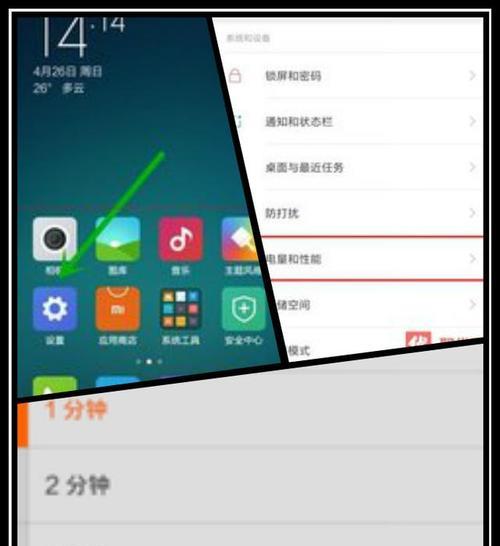
备份手机数据
1.确保手机中的重要数据如照片、联系人、短信等已经备份到云端或电脑中,以防升级过程中数据丢失。
2.连接手机与电脑,将需要备份的文件通过数据线传输到电脑。
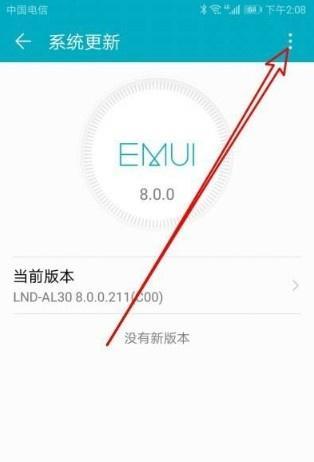
检查网络连接
1.打开手机设置,点击“WLAN”或“移动网络”选项,确保网络连接正常。
2.如果网络不稳定,可以尝试连接其他可靠的无线网络或使用4G网络进行升级。
检查手机存储空间
1.打开手机设置,点击“存储”选项,查看可用存储空间。

2.确保手机中有足够的存储空间来下载和安装系统升级所需的文件。
寻找系统更新选项
1.打开手机设置,向下滑动页面,点击“关于手机”或“软件更新”选项。
2.在“软件更新”页面中,点击“检查更新”按钮,系统将自动搜索可用的系统升级。
下载系统升级文件
1.如果有系统升级可用,点击“下载”按钮开始下载系统升级文件。
2.确保手机处于充电状态,下载过程中不要关闭手机或切断网络连接。
安装系统升级
1.下载完成后,系统会提示是否立即安装系统升级。点击“安装”按钮。
2.系统会自动重启,并开始安装升级文件。
等待安装完成
1.安装过程可能需要几分钟到几十分钟的时间,请耐心等待。
2.在安装过程中不要关机或进行其他操作,以免导致系统升级失败或手机损坏。
重启手机
1.安装完成后,系统会提示重启手机。点击“立即重启”按钮。
2.手机将重新启动,并加载新的系统版本。
恢复手机数据
1.重启后,按照提示进行初始设置,如语言、Wi-Fi等。
2.登录手机账号,从云端或电脑中恢复之前备份的数据。
检查系统更新
1.系统更新完成后,打开手机设置,点击“关于手机”或“软件更新”选项。
2.确认系统版本已经更新到最新版本。
测试手机功能
1.检查升级后的手机系统是否正常运行。
2.测试各项功能如电话、短信、摄像头、应用程序等是否正常使用。
解决问题和反馈
1.如果在升级过程中遇到问题,可以尝试重新升级或联系手机厂商进行咨询。
2.如果发现系统升级后出现的新问题,及时向手机厂商反馈以便修复。
定期检查系统更新
1.定期检查手机是否有可用的系统更新。
2.及时进行系统升级,以保持手机系统的安全性和稳定性。
保持手机清洁
1.清理手机中不需要的应用程序和文件,以释放存储空间和提高系统运行速度。
2.定期清理手机内存和缓存,减少系统卡顿和应用程序崩溃的可能性。
注意安全问题
1.在升级过程中,确保下载和安装的系统升级文件来自官方渠道,避免下载不安全的文件。
2.避免在不稳定的网络环境下进行系统升级,以免数据丢失或手机受损。
手机系统升级是保持手机正常运行和获得最新功能的重要步骤。通过备份数据、检查网络连接、下载升级文件、安装系统升级等一系列步骤,可以顺利完成手机系统的升级。同时,我们也需要定期检查系统更新、保持手机清洁以及注意安全问题,以确保手机系统的稳定性和安全性。希望本文提供的指导能帮助读者顺利完成手机系统升级,并提升手机使用体验。
标签: #手机系统升级

